La version PC d’Atomic Heart fonctionne assez bien et ne souffre pas de bégaiement de la compilation des shaders, contrairement à de nombreuses autres versions récentes d’Unreal Engine 4. Malgré une optimisation décente, quelques paramètres manquent, en particulier ceux qui sont essentiels pour les tireurs à la première personne. Si vous souhaitez ajuster le champ de vision du cœur atomique, voici comment vous pouvez le faire.
Ajuster le champ de vision du cœur atomique
Même si Atomic Heart est un jeu de tir à la première personne, il n’y a pas d’option pour ajuster le champ de vision à partir des paramètres du jeu. Heureusement, Flawless Widescreen de HaYDeN a maintenant un support pour Atomic Heart, et vous pouvez facilement ajuster le FOV en l’utilisant.
- Lancez le fichier d’installation et installez-le
- Avec Flawless Widescreen installé, lancez simplement le logiciel
- Maintenant, sur votre gauche, Sous Plugins disponiblesvous verrez une liste de divers jeux
- Faites défiler vers le bas et trouvez Coeur atomique
- Simplement Cliquez sur cela, et il sera automatiquement télécharger le plugin
- Coeur atomique devrait maintenant apparaître sous Plugins FWS
- Cliquez dessus et vous verrez tous les correctifs cochés
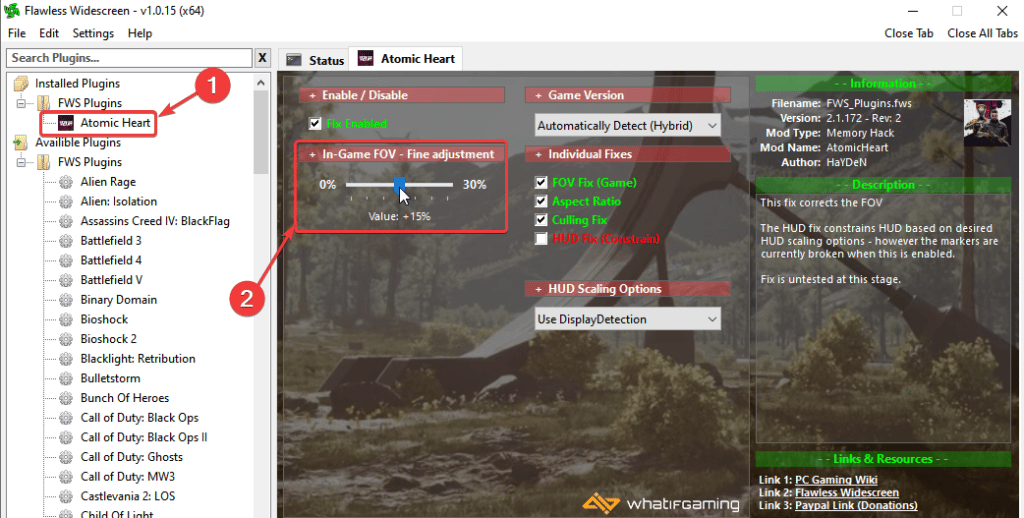
- Je l’ai trouvé 15% était le sweet spot, mais vous pouvez l’expérimenter.
- Lancez le jeu avec FWS en arrière-plan et vous remarquerez immédiatement la différence
C’est tout ce que vous avez à faire pour ajuster le FOV à votre guise. Il ajustera également le rapport d’aspect en conséquence. Vous devrez garder un écran large sans faille en arrière-plan pour que cela fonctionne.
Tous les crédits pour le correctif vont à HaYDeNet vous pouvez envisager de les soutenir en faire un don sur leur site.
Nous espérons que ce guide vous a été utile et que vous avez pu régler le champ de vision Atomic Heart sur PC. Si vous avez des questions, n’hésitez pas à les poser dans les commentaires ci-dessous.
